win11怎么开启远程桌面RDP
来源:game773整合
作者:773游戏网
时间:2024-09-20 11:06
在日常生活中有的时候我们需要远程桌面,来控制或者使用家中及公司的电脑获取资料,那么在win10的系统中我们都知道怎么使用了,那么在win11系统中我们应该怎么使用呢,下面跟着小编一起来看看吧。
win11怎么开启远程桌面RDP
点击设置打开win11系统的桌面,点击开始菜单,然后点击设置。
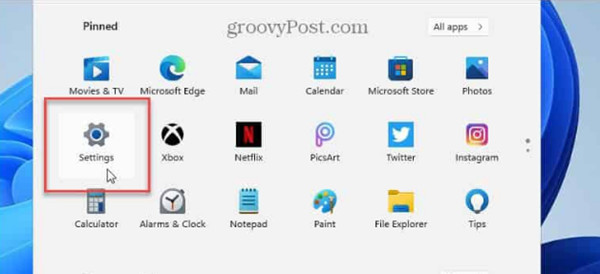
点击remote desktop
进入设置页面之后,点击左侧的系统选项,然后点击右边的remote desktop选项。
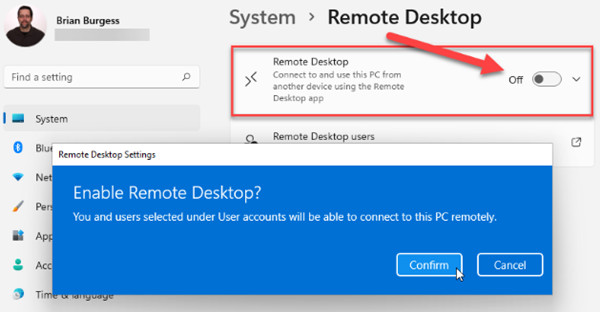
总结
以上就是关于win11怎么开启远程桌面RDP的相关文章,希望此文章能对你有所帮助。
下一篇:最后一页














